Configuration Manager Technical Preview バージョン 1908.2 の機能
適用対象: Configuration Manager (テクニカル プレビュー ブランチ)
この記事では、Configuration Manager バージョン 1908.2 のテクニカル プレビューで利用できる機能について説明します。 このバージョンをインストールして、テクニカル プレビュー サイトに新機能を更新して追加します。
この更新プログラムをインストールする前に 、テクニカル プレビュー に関する記事を確認してください。 この記事では、テクニカル プレビューの使用に関する一般的な要件と制限事項、バージョン間の更新方法、フィードバックの提供方法について説明します。
次のセクションでは、このバージョンで試す新機能について説明します。
コンソール接続の機能強化
コンソール接続に対して次の機能強化が行われました。
- Microsoft Teams を介して他の管理者にメッセージを送信する機能。
- [最後のコンソール ハートビート] 列が [最終接続時刻] 列に置き換えられました。
- フォアグラウンドで開いているコンソールは、10 分ごとにハートビートを送信します。
前提条件
- 最後のコンソール ハートビートが機能するには、管理サービスを有効にする必要があります。
- メッセージング管理者の場合、メッセージを送信するアカウントは、Microsoft Entra ID または AD ユーザー検出で検出されている必要があります。
ログ ファイル
トラブルシューティングについては、 SmsAdminUI.log を参照してください。
既知の問題
次のレジストリ キーが存在しない場合、Microsoft Teams がインストールされていないことを通知するエラー メッセージは表示されません。
Computer\HKEY_CURRENT_USER\SOFTWARE\Microsoft\Windows\CurrentVersion\Uninstall
この問題を回避するには、レジストリ キーを手動で作成します。
ぜひ、お試しください。
タスクを完了してみてください。 その後、機能に関するご 意見をお寄 せください。
- [管理>] [セキュリティ>コンソール接続] の順に移動します。
- [ Last Console Heartbeat]\(最後のコンソール ハートビート\) 列が [ 最終接続時刻 ] 列に置き換えられたことに注意してください。
- ユーザーのコンソール接続を右クリックし、[ メッセージ管理者] を選択します。
- 選択した管理者のユーザー プリンシパル名が見つからない場合、 メッセージ管理者 は淡色表示されます。
- コンソールを実行するデバイスに Microsoft Teams がインストールされていない場合は、ダウンロード リンクを含むエラー メッセージが表示されます。
- コンソールを実行するデバイスに Microsoft Teams がインストールされている場合は、ユーザーとのチャットが開きます。
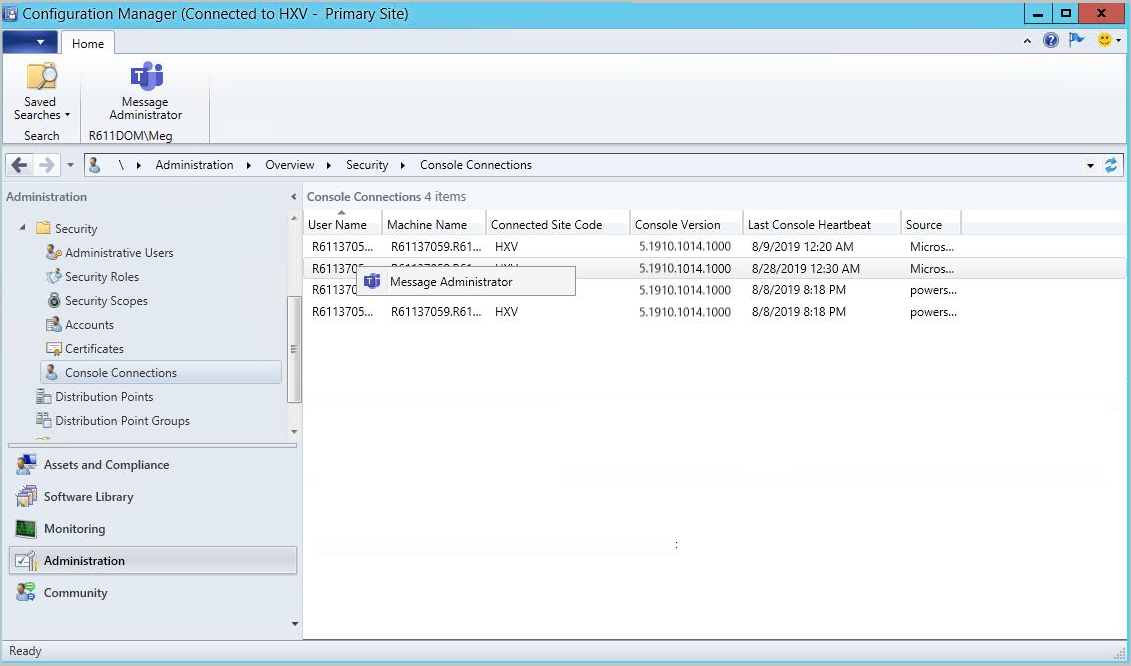
マルチキャスト対応配布ポイントの機能強化
Windows 展開サービス (WDS) をインストールせずに、配布ポイントでマルチキャストを有効にできるようになりました。 WDS は必要ないため、マルチキャストが有効な配布ポイントは、Windows Server Core を含むクライアントまたはサーバー OS にすることができます。 また、完全な OS でマルチキャスト コンテンツを受信することもできます。Windows PE のみに限定されるわけではありません。
前提条件
配布ポイントとConfiguration Manager クライアントは、次のネットワーク ポートを使用します。
- TCP 27500-27755
- UDP 27500-27755
- UDP 64001-64256
ネットワーク インフラストラクチャでこれらのポートの使用が許可されていることを確認します。
注:
PXE レスポンダーを有効にする必要はありません。 このリリースでは、マルチキャストを有効にすると、常にこの新しいマルチキャスト サーバーが使用されます。
ぜひ、お試しください。
タスクを完了してみてください。 その後、機能に関するご 意見をお寄 せください。
配布ポイントでマルチキャストを有効にする
Configuration Manager コンソールで、[管理] ワークスペースに移動し、[配布ポイント] ノードを選択します。 ターゲット配布ポイントを選択し、リボンで [プロパティ ] を選択します。
[ マルチキャスト ] タブに切り替え、[ マルチキャストを有効にして複数のクライアントに同時にデータを送信する] オプションを選択します。
[ OK] を選択 して設定を保存します。
追加のマルチキャスト設定の詳細については、「 配布ポイントのインストールと構成」を参照してください。
マルチキャストを使用するパッケージを有効にする
次のコンテンツ タイプはマルチキャストをサポートしています。
- パッケージ
- ドライバー パッケージ
- OS イメージ
- OS アップグレード パッケージ
マルチキャスト経由で配布するパッケージを有効にします。
ターゲット パッケージの [プロパティ ] を開き 、[配布設定] タブに切り替えます。
[OS 展開の設定] セクションで、[ このパッケージをマルチキャスト経由で転送できるようにする] オプションを有効にします。
これらのマルチキャスト対応パッケージをマルチキャスト対応配布ポイントに配布します。
タスク シーケンスの展開
これらのマルチキャスト対応パッケージを参照するタスク シーケンスの展開を構成します。 展開プロパティの [ 配布ポイント ] タブで、展開オプションを選択して、 実行中のタスク シーケンスで必要に応じてコンテンツをローカルにダウンロードします。
詳細については、「 タスク シーケンスのデプロイ」を参照してください。
マルチキャストの展開を監視する
配布ポイントには、新しいログ ファイル McsServer.log があります。 このファイルには、マルチキャスト ダウンロード セッションの詳細が含まれています。
クライアントで、 smsts.log ファイルで McsClient コンポーネントからのエントリを確認します。
既知の問題
配布ポイントでマルチキャストを構成した後、レジストリ キーで次の設定を確認します HKLM\Software\Microsoft\SMS\DP。
値
IsMulticastは である1必要があります。キーに対する
SccmMcsアクセス許可には、フル コントロールを持つローカル サービス アカウントが必要です。
このマルチキャスト プロバイダーは IPv6 をサポートしていません。 マルチキャストが有効な配布ポイントで IPv6 プロトコルを無効にします。
CMPivot エンジンの最適化
CMPivot エンジンにいくつかの大幅な最適化が追加されました。これにより、より多くの処理を ConfigMgr クライアントにプッシュできます。 最適化により、CMPivot クエリの実行に必要なネットワークとサーバーの CPU 負荷が大幅に削減されます。 これらの最適化により、ギガバイト単位のクライアント データをリアルタイムで処理できるようになりました。
例
次のクエリを使用して、エンタープライズ内のすべてのクライアントのすべてのイベント ログで認証エラーを検索できます。
EventLog('Security')
| where EventID == 4673
| summarize count() by Device
| order by count_ desc
ハッシュでファイルを検索します。
Device
| join kind=leftouter ( File('%windir%\\system32\\*.exe')
| where Hash == 'A92056D772260B39A876D01552496B2F8B4610A0B1E084952FE1176784E2CE77')
| project Device, MalwareFound = iif( isnull(FileName), 'No', 'Yes')
OS の展開中にキーボード レイアウトを設定する
フィードバックに基づいて、OS 展開タスク シーケンス中に既定のキーボード レイアウトを設定できるようになりました。 [ Windows 設定の適用] タスク シーケンス ステップには、 Windows で既定のキーボード レイアウトを設定する設定が含まれています。
次の手順
Technical Preview ブランチのインストールまたは更新の詳細については、「 Technical preview」を参照してください。
Configuration Managerのさまざまなブランチの詳細については、「使用する必要があるConfiguration Managerのブランチ」を参照してください。
フィードバック
以下は間もなく提供いたします。2024 年を通じて、コンテンツのフィードバック メカニズムとして GitHub の issue を段階的に廃止し、新しいフィードバック システムに置き換えます。 詳細については、「https://aka.ms/ContentUserFeedback」を参照してください。
フィードバックの送信と表示